发布时间:2025-06-11 13: 40: 00
在日常开发中,使用GitLab CI/CD自动化构建和部署非常方便,但难免会遇到流水线执行失败的情况。面对这种问题,如果不清楚错误原因,一顿操作猛如虎,最后依然卡在报错上,真让人头大。要想快速解决流水线失败,学会查看CI作业日志是关键。那么,GitLab如何调试失败流水线 GitLab中怎样查看CI作业日志?今天就来详细聊聊这个问题。
一、GitLab如何调试失败流水线
首先,流水线失败的原因有很多,比如代码错误、依赖下载失败、权限不足等等。要调试失败的流水线,主要步骤是:找到失败任务、查看日志、分析原因、修改配置。
1. 确认流水线状态
当提交代码后,GitLab会自动触发流水线(Pipeline)。流水线可能有三种状态:
成功(绿色对勾):执行无误。
失败(红色叉号):构建或测试失败。
进行中(蓝色圆圈):正在执行中。
打开GitLab项目主页,点击CI/CD > Pipelines,在列表中找到失败的流水线。
2. 查看失败的作业
点开失败的流水线,GitLab会展示整个流水线的各个阶段(Stages)和作业(Jobs),比如Build、Test、Deploy。找到显示红色叉号的作业,这就是导致流水线失败的环节。
点击失败作业,进入作业详情页,这里可以看到具体的执行日志。
3. 分析失败日志
日志就是定位问题的关键。一般情况下,日志会直接显示错误信息,比如:
ERROR: npm install failed
常见错误原因及分析:
依赖安装失败: 检查网络或源配置,比如NPM源不稳定。
语法错误: 日志中会显示错误代码行,直接回滚或修改即可。
权限不足: 如果是Permission denied,可能是GitLab Runner权限配置有问题。
Docker构建失败: 日志中如果报Cannot connect to the Docker daemon,说明Runner没有配置好Docker环境。
4. 修复流水线配置
找到问题后,修改CI脚本,比如.gitlab-ci.yml:
网络问题: 换源或使用本地缓存:
script:
- npm install --registry=https://registry.npm.taobao.org
权限不足: 添加权限检查或调整用户:
script:
- sudo chmod +x script.sh
环境变量缺失: 检查CI/CD变量设置,确保敏感信息已正确配置。
Docker配置错误: 重新配置Docker服务:
services:
- docker:dind
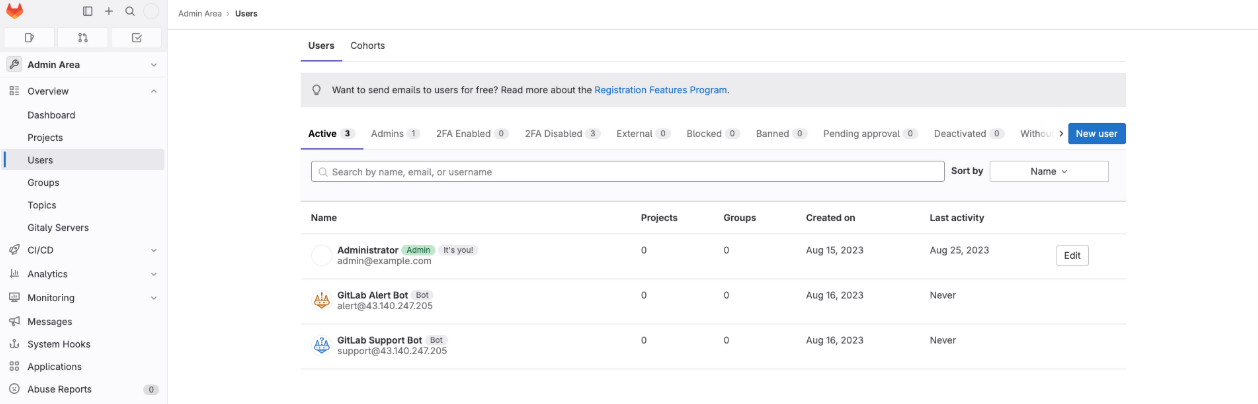
二、GitLab中怎样查看CI作业日志
如果流水线一直报错,但又找不到原因,那就得仔细查看作业日志,找出失败的根源。
1. 打开CI/CD作业页面
进入GitLab项目主页,点击CI/CD > Jobs,可以看到所有作业的列表。找到失败的作业,点击进入详情页。
2. 分析日志输出
日志内容往往比较长,我们可以重点关注几个部分:
启动信息: 一般会显示环境初始化,比如使用的镜像、加载的Runner等。
脚本执行: 正常情况下,这里会显示每一步的执行状态。
报错信息: 出现红色或黄色警告时,重点查看这一部分。
常见日志结构:
Running with gitlab-runner 13.12.0 (7a6612da)
on docker-auto-scale ed2dce3a
Preparing the "docker" executor
Using Docker executor with image node:14 ...
Pulling docker image node:14 ...
Running on runner-ed2dce3a-project-5-concurrent-0 via runner-host...
Fetching changes with git depth set to 50...
3. 导出日志进行分析
如果日志过长,直接查看不方便,可以将日志导出下来:
点击页面右上角的“下载”按钮,将日志保存到本地。
使用本地编辑器,比如VSCode,搜索ERROR或WARNING关键字,快速定位问题。
4. 实时查看运行日志
如果CI/CD任务正在运行,也可以实时查看日志:
打开作业详情页,点击“查看实时日志”。
日志会动态刷新,可以看到每一步的执行状态。
通过实时日志,可以直接看到错误发生在哪一步,省去查找的麻烦。
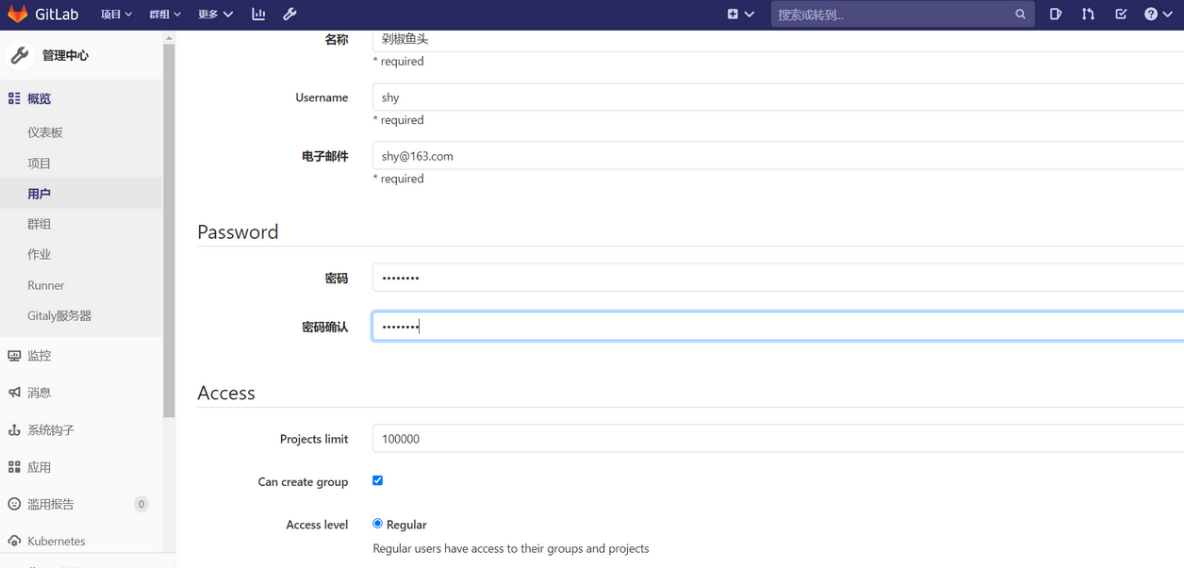
三、GitLab调试流水线的小技巧
1. 增加调试信息
有时候报错信息比较模糊,可以在CI脚本中加一些调试命令,比如:
script:
- echo "当前目录:$(pwd)"
- echo "文件列表:"
- ls -la
这样在日志中能看到具体路径和文件情况,方便排查。
2. 让流水线继续运行
有时候测试失败并不影响构建,比如某些非关键模块崩溃,可以用allow_failure让流水线继续运行:
test:
stage: test
script:
- npm run test
allow_failure: true
这样,即使测试失败,后面的部署也能继续进行,减少因小失大。
3. 在本地模拟CI环境
有时候CI运行没问题,但在本地总是失败,这时候可以用Docker来模拟GitLab Runner的环境:
docker run --rm -it -v $(pwd):/app node:14 bash
在Docker环境中运行和CI相同的脚本,能更准确地复现问题。
4. 记录调试结果
解决问题后,最好在项目Wiki或ReadMe中记录下流水线故障原因和修复步骤,以便下次遇到类似问题时能快速定位。比如:
问题: NPM依赖安装失败
原因: 网络不稳定
解决: 更换国内镜像源
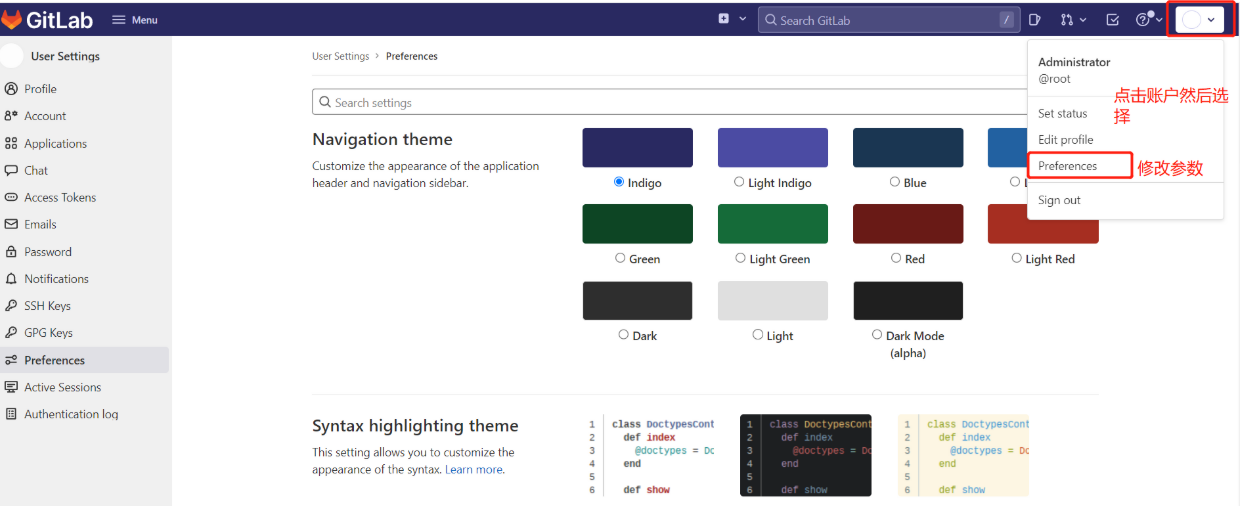
四、总结
GitLab如何调试失败流水线 GitLab中怎样查看CI作业日志,归根结底就是找到报错的根本原因。通过查看作业日志、导出日志分析、实时监控等方式,可以快速定位问题。在调试过程中,别忘了增加调试信息,并用本地Docker环境来还原CI问题。掌握这些技巧,才能在遇到流水线失败时,快速反应、精准修复,让CI/CD流程更加顺畅稳定!
展开阅读全文
︾
读者也喜欢这些内容:

Gitlab的Merge Request合并冲突怎么解决 Gitlab如何简化合并流程
在团队协作开发时,代码合并是每个程序员工作中会遇到的操作,所以我们需要掌握合并流程,并且知道发生冲突该怎么解决。Gitlab平台是很多公司正在使用的代码托管平台,该平台支持Merge Request(合并请求),并且为代码审查与合并提供了标准化流程。当多人并行开发时,就很可能出现合并冲突的情况,如何高效解决冲突并优化合并流程呢?本文将为大家介绍Gitlab的Merge Request合并冲突怎么解决,Gitlab如何简化合并流程的相关内容。...
阅读全文 >

GitLab的界面布局可以自定义吗 GitLab的界面布局如何调整最合适
我们在使用GitLab时,通过调整界面与合理的布局,不仅可以提升视觉体验,还能优化工作效率。例如:很多用户喜欢使用深色背景减少眼睛疲劳,从而可以提高工作效率。本文将为大家介绍GitLab的界面布局可以自定义吗,GitLab的界面布局如何调整最合适的相关内容。...
阅读全文 >
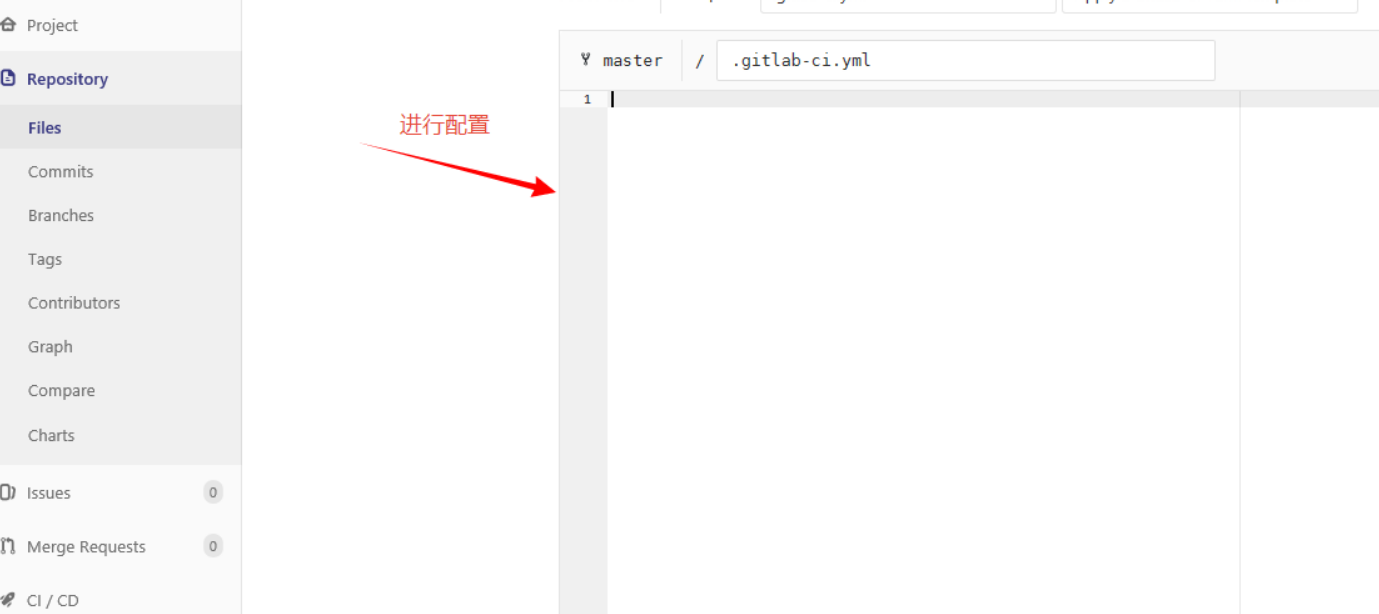
GitLab如何迁移现有仓库 GitLab怎样导入外部项目代码
在日常开发中,团队可能需要将项目从其他平台(如GitHub、Bitbucket、GitLab自托管等)迁移到GitLab。无论是因为团队协作需求,还是为了集成CI/CD,GitLab的灵活性和功能集成都让它成为理想的代码托管平台。那么,GitLab如何迁移现有仓库 GitLab怎样导入外部项目代码?今天就来详细聊聊这一操作流程。...
阅读全文 >
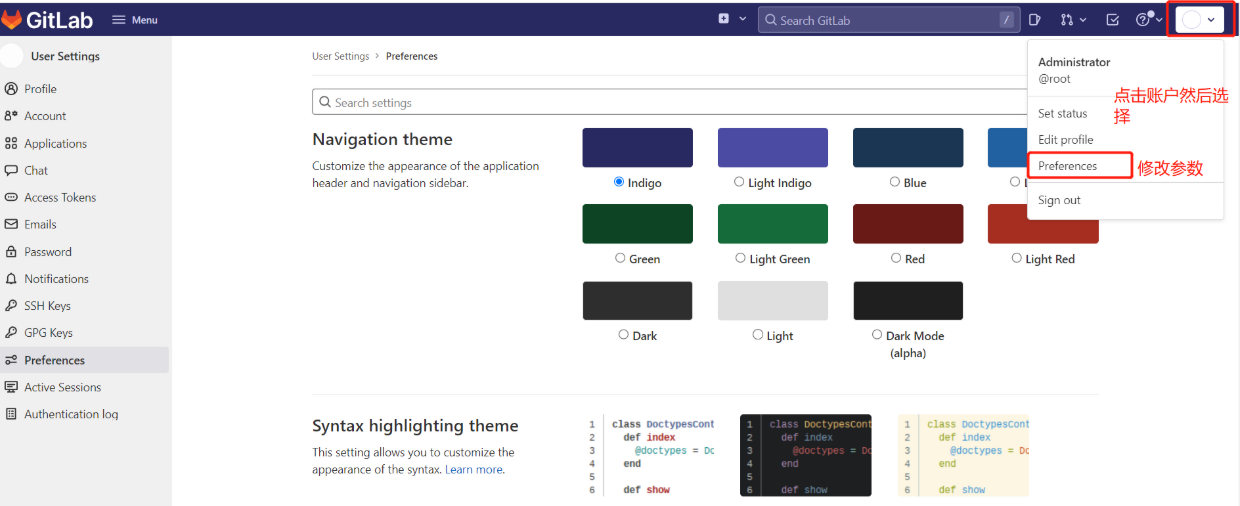
GitLab如何配置Docker构建 GitLab中怎样优化镜像打包流程
在现代开发中,Docker已经成为部署和交付的主流方式之一。而GitLab作为一个集成CI/CD的平台,能够很方便地将Docker构建集成到流水线中,实现自动化构建和发布。但实际操作中,很多开发者会遇到构建速度慢、镜像体积大、构建失败等问题。那么,GitLab如何配置Docker构建 GitLab中怎样优化镜像打包流程?今天我们就来详细聊聊这些操作技巧。...
阅读全文 >